מדריך אולטימטיבי לניהול סיסמאות באייפון ובאייפד
ניהול סיסמאות באייפון ובאייפד חיוני כדי להבטיח את אבטחת המידע האישי שלך. פוסט זה עוסק באיתור קודי סיסמה שמורים במכשירי iOS שלך ושינוי, הוספה, מחיקה ושיתוף של סיסמאות. עיין במדריך המקיף לטוב יותר לנהל סיסמאות באייפון ובאייפד.
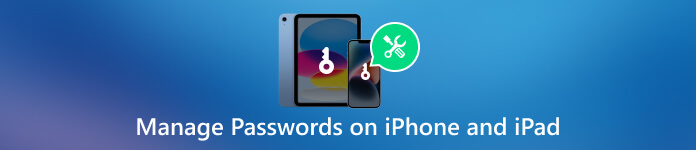
- חלק 1. אפליקציית מנהל הסיסמאות הטובה ביותר עבור iPhone iPad
- חלק 2. תכונות מובנות לניהול סיסמאות באייפון אייפד
- חלק 3. שאלות נפוצות של כיצד לנהל סיסמאות באייפון אייפד
חלק 1. אפליקציית מנהל הסיסמאות הטובה ביותר לאייפון ולאייפד
שימוש במנהל סיסמאות הוא בחירה חכמה בעת שמירה על אבטחת חייך הדיגיטליים. בחירת אפליקציית מנהל הסיסמאות הטובה ביותר יכולה להיות מהממת עם כל כך הרבה אפשרויות זמינות. כדי להקל על ההחלטה, חקרנו והרכבנו רשימה של אפליקציות מנהל הסיסמאות המובילות בהתבסס על התכונות, הידידותיות והאבטחה שלהן.
אנו ממליצים בחום על כל התכונות imyPass מנהל סיסמאות לאייפון לניהול קודי סיסמה שונים במכשירי iOS שלך. זה מאפשר לך למצוא ולנהל בקלות סיסמאות שנשמרו ב-iPhone וב-iPad שלך, כולל אלו שנשמרו בדפדפנים ובאפליקציות, קודי סיסמה לדוא"ל, סיסמאות Apple ID, סיסמאות Wi-Fi ואחרות. אפליקציית מנהל הסיסמאות הזו מאפשרת לך לבדוק, לנהל, לייצא ולשתף סיסמאות שונות לאייפון ולאייפד.
כאשר אתה רוצה לנהל סיסמאות באייפון או אייפד, הורד בחינם את מנהל הסיסמאות של imyPass iPhone במחשב Mac או Windows והפעל אותו, חבר את מכשיר ה-iOS שלך ולחץ על הַתחָלָה כדי לסרוק את הסיסמאות המאוחסנות שלך. כל דגמי האייפון והאייפד וגרסאות התוכנה נתמכות.

כל סוגי קודי הסיסמה יופיעו בקטגוריות, כגון חשבונות Wi-Fi, Apple ID, קוד גישה לזמן מסך, סיסמאות אינטרנט ואפליקציות, חשבונות דואר אלקטרוני וכרטיס אשראי. אתה יכול לבדוק את הפרטים ולייצא סיסמאות נבחרות לקובץ .csv.

אפליקציית מנהל הסיסמאות הזו שומרת את כל היסטוריית הסריקה. נְקִישָׁה הצג היסטוריה כדי לבדוק סיסמאות משויכות במכשירי iOS שונים. אתה יכול להציג ולמחוק היסטוריות סריקה אלה בהתאם לצורך שלך. הוא מציע את הדרך המאובטחת ביותר להגן על סיסמאות האייפון והאייפד שלך.

חלק 2. תכונות מובנות לניהול סיסמאות באייפון ובאייפד שלך
אם אינך מעוניין באפליקציית ניהול סיסמאות ומעדיף להשתמש בפונקציות המובנות לניהול סיסמאות לניהול קודי סיסמה שנוצרו באייפון או באייפד שלך, בדוק את השלבים שלהלן.
מציאת סיסמאות שמורות באייפון ובאייפד
כדי למצוא את סיסמאות האייפון שנוצרו, פתח את ההגדרות וגלול מטה כדי לבחור את סיסמאות אוֹפְּצִיָה. אתה נדרש להשתמש ב-Face ID, Touch ID או בקוד גישה דיגיטלי כדי להזדהות. לאחר מכן תוכל להציג את כל הסיסמאות המאוחסנות. הקש על כל ערך כדי להציג את הפרטים.
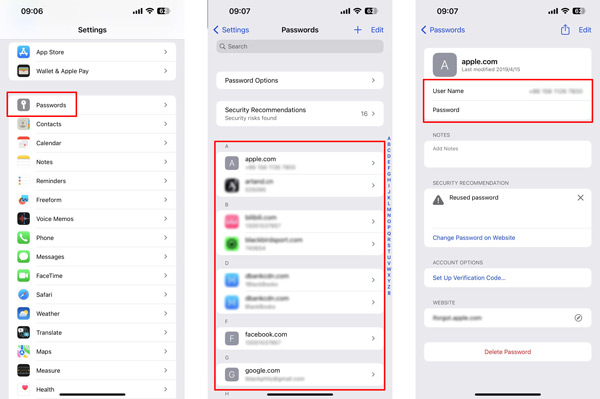
עריכת סיסמאות לאייפון ואייפד
כדי לערוך ולשנות סיסמה עבור אפליקציה או אתר ספציפי במכשיר ה-iOS שלך, עבור אל סיסמאות באפליקציית ההגדרות. בצע אימות באמצעות Face ID, Touch ID או קוד סיסמה אם תתבקש. אתר את האפליקציה או האתר שעבורם ברצונך לשנות את הסיסמה והקש עליה.
בֶּרֶז לַעֲרוֹך בפינה השמאלית העליונה כדי לעדכן את שדה הסיסמה עם הסיסמה החדשה שלך. במהלך שלב זה, תוכל גם לשנות את השם ולהוסיף הערות. לאחר מכן הקש בוצע כדי לשמור את השינויים.
הוספת סיסמאות באייפון ובאייפד
אתה יכול להיכנס לממשק הסיסמאות כדי להוסיף סיסמה חדשה באייפון/אייפד שלך. הקש על + בפינה השמאלית העליונה, ואז הזן את האתר, שם המשתמש והסיסמה הקשורה.
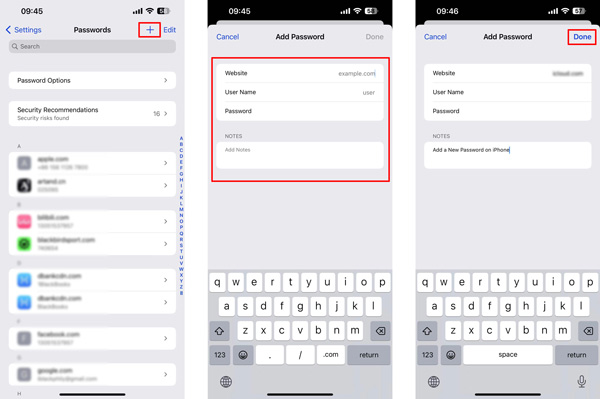
כאשר אתה פותח את האפליקציה או האתר שעבורם ברצונך להוסיף סיסמה, הזן את אישורי הכניסה שלך והיכנס. כאשר תתבקש לשמור את הסיסמה, הקש על שמור סיסמא. הסיסמה תישמר אוטומטית במחזיק מפתחות iCloud של המכשיר שלך.
מחיקת סיסמאות באייפון/אייפד
כדי למחוק סיסמאות שמורות, עבור אל סיסמאות, הקש לַעֲרוֹך בפינה השמאלית העליונה, בחר את קודי הסיסמה שברצונך להסיר ולאחר מכן הקש לִמְחוֹק בצד שמאל למעלה. כדי למחוק סיסמה אחת שנוצרה, אתה יכול להקיש על האפליקציה או האתר שעבורם ברצונך למחוק את הסיסמה, ואז להקיש על מחק סיסמה כפתור בחלק התחתון.
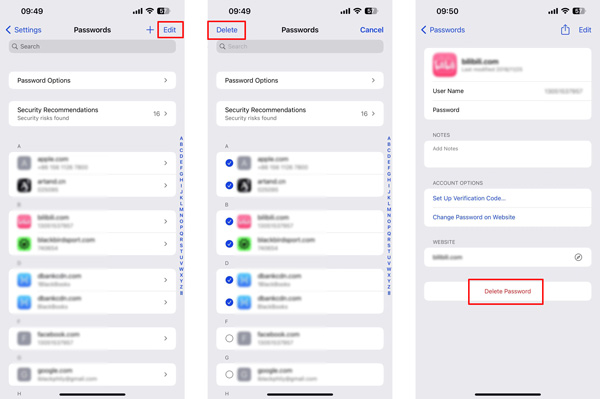
שיתוף סיסמאות לאייפון או אייפד
אתה יכול להשתמש בפונקציית מילוי אוטומטי של סיסמה כדי לשתף סיסמה עם מישהו באייפון או באייפד שלך. פתח אפליקציה או אתר רלוונטיים הדורשים סיסמה. הקש על שדה הסיסמה, הקש על הסיסמה המוצעת מעל המקלדת ולאחר מכן בחר את שתף סיסמה אוֹפְּצִיָה. בחר את שיטת השיתוף הרצויה, כגון AirDrop או Messages, ובחר את הנמען.
בחר את האפליקציה או האתר בממשק הסיסמאות ולאחר מכן הקש לַחֲלוֹק ו AirDrop עותק. כדי להעתיק סיסמה, אתה יכול להקיש על ערוך, להמשיך להקיש על הסיסמה, לבחור בחר הכל, ואז הקש עותק.
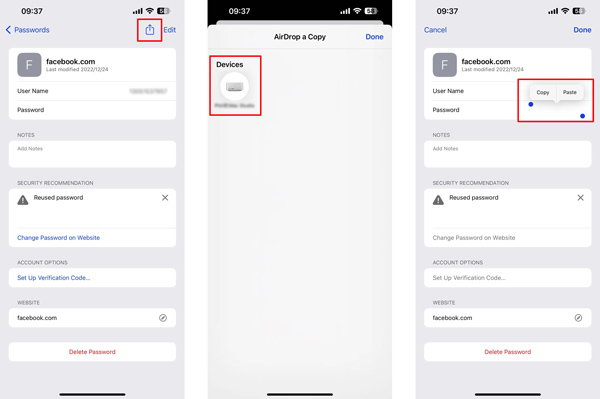
חלק 3. שאלות נפוצות של כיצד לנהל סיסמאות באייפון ובאייפד
מהי אפליקציית מנהל הסיסמאות הטובה ביותר עבור iPad?
בחירת אפליקציית מנהל הסיסמאות הטובה ביותר עבור האייפון והאייפד שלך תלויה בצרכים וההעדפות הספציפיות שלך. חוץ מהמומלץ imyPass מנהל סיסמאות לאייפון למעלה, אתה יכול גם לנסות פופולריים כמו 1Password, Dashlane, LastPass, KeePassium ו-EnPass.
איך מכבים את נעילת המסך באייפון?
כאשר אינך רוצה סיסמה לנעילת מסך האייפון שלך, תוכל לעבור לאפליקציית ההגדרות כדי לכבות אותה. בחר Face ID וקוד גישה או Touch ID וקוד גישה והזן את הסיסמה הנוכחית שלך. אתר את האפשרות כיבוי קוד גישה והשבת אותה.
כיצד אוכל למצוא סיסמאות Wi-Fi שמורות באייפד שלי?
עבור אל אפשרות ה-Wi-Fi באפליקציית ההגדרות, אתר את ה-Wi-Fi הספציפי שאתה אוהב כדי להציג את קוד הסיסמה שלו, הקש על כפתור ה-i שלצדו ולאחר מכן הקש על הסיסמה כדי לבדוק זאת.
סיכום
אתה יכול ללמוד כיצד לנהל סיסמאות באייפון ובאייפד מהפוסט הזה. שמירה על אבטחת האייפון והאייפד שלך עם קוד סיסמה חזק או אימות ביומטרי היא חיונית. עדכון וניהול שוטפים של הסיסמאות שלך יכולים לשפר מאוד את האבטחה המקוונת שלך.



